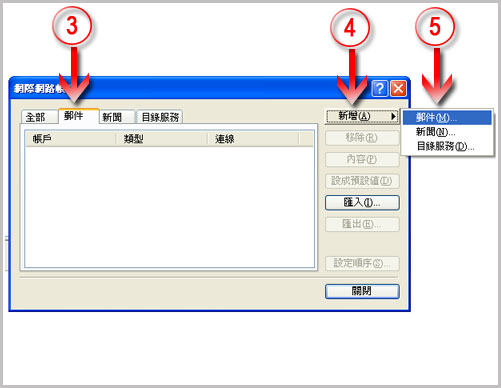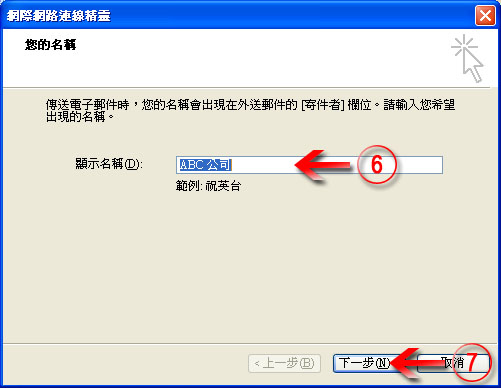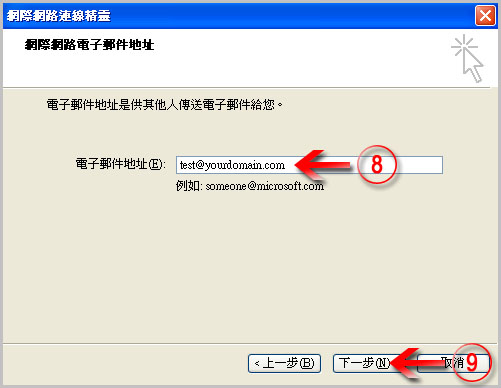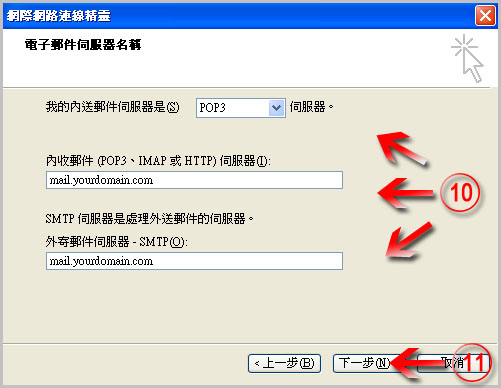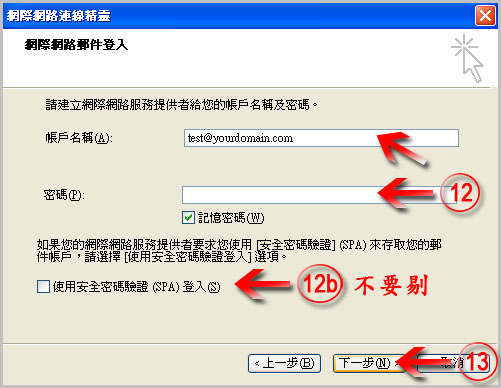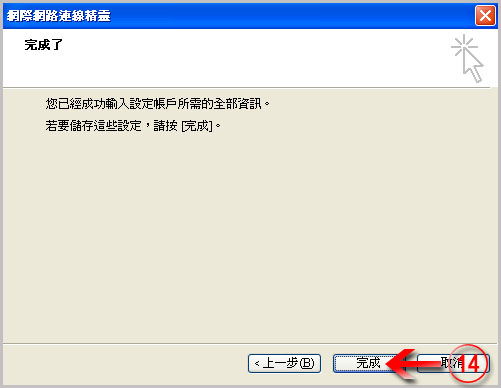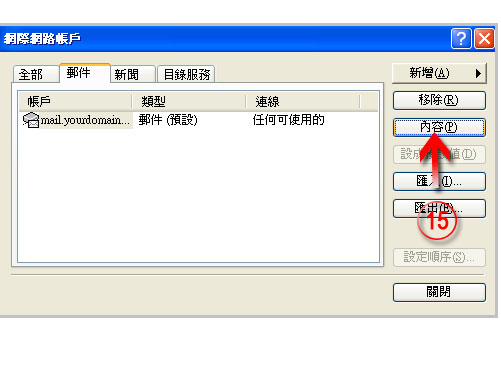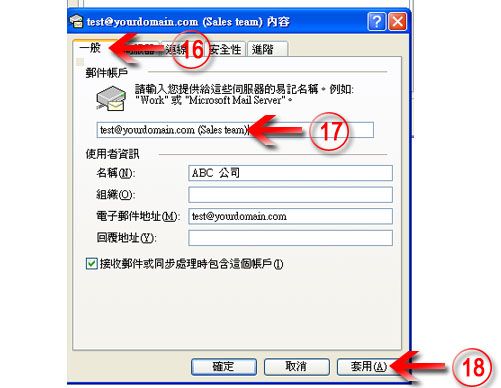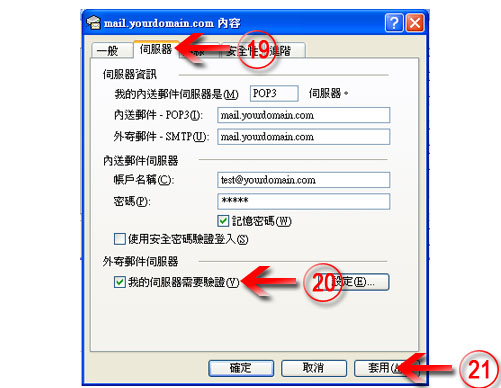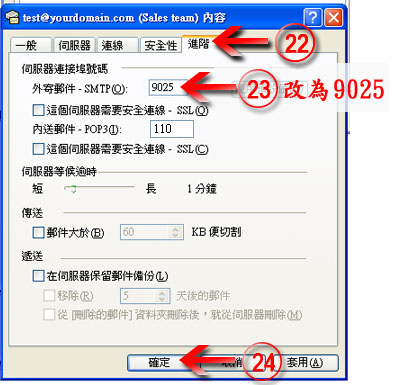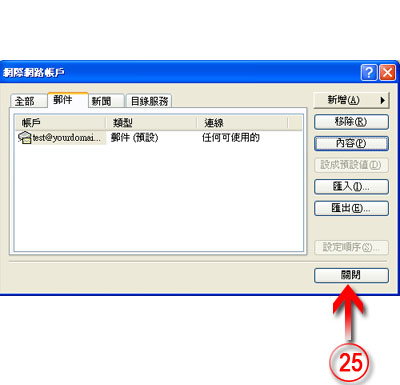|
建立电邮帐户指南
开启 Outlook Express. Click: (1) "工具" (2) "帐户" (3) "邮件".
(6) 显示名称: (任意输入)
(8) 电子邮件地址: (输入整个电邮 *
(10) 伺服器资料 伺服器: POP3 (11 ) "下一步" (12) 登入资料 使用者名称: (输入整个电邮)
千万不要剔!!"使用安全密码验证(spa)登入"
(13 ) "下一步" (14) "完成" << 未完成, 请继续步骤(15)-(24) (15) "内容" (16) 进入"一般"页
(19 ) 进入 "伺服器" 页 (22) 进入"进阶" 页 (25) 最后, 按‘关闭’开始使用。 |
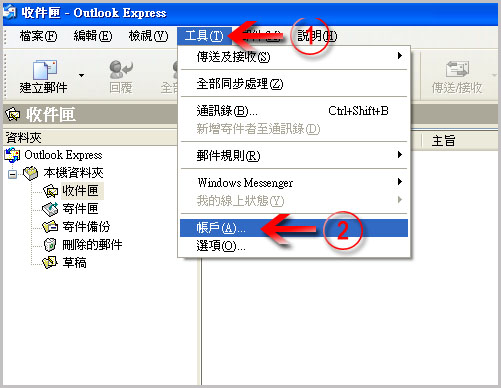
|